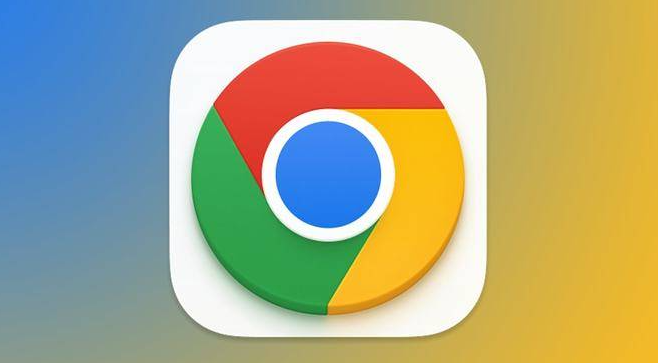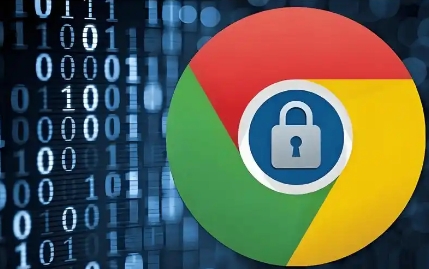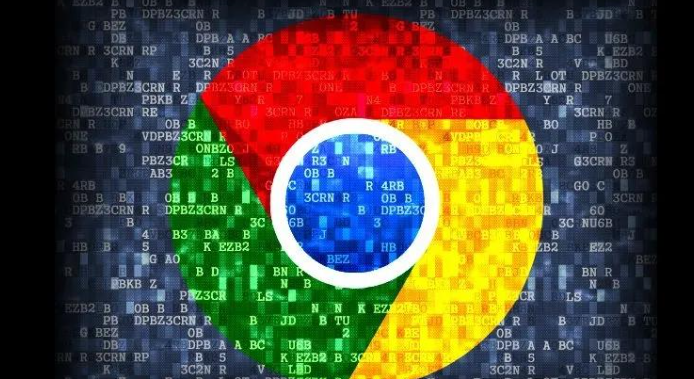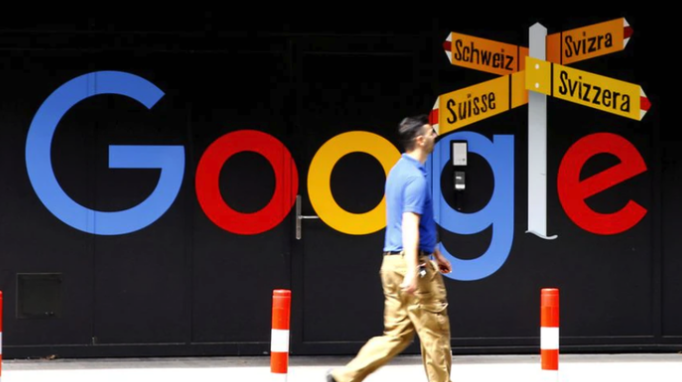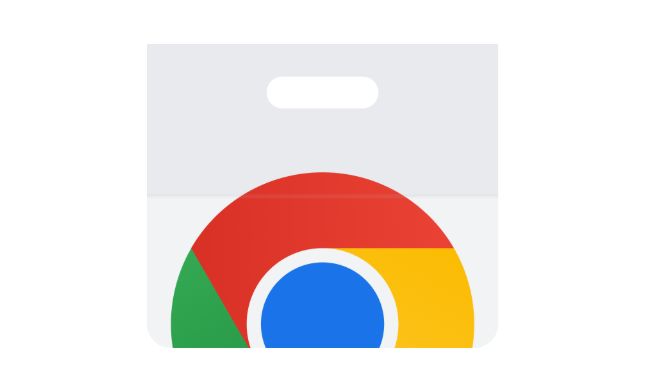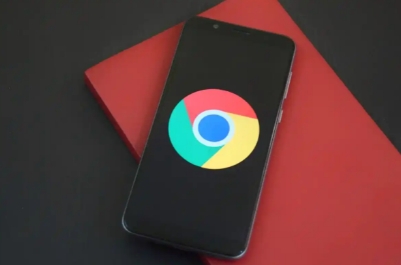详情介绍

一、检查网络连接状况
1. 测试网络速度:打开网络测速网站,如Speedtest.cn等,查看当前网络的下载速度和上传速度是否正常。如果网络速度过慢,可能会导致下载任务一直处于等待状态。可以尝试切换到其他网络环境,如从Wi-Fi切换到移动数据网络,或者重启路由器,以改善网络连接质量。
2. 检查网络设置:在Windows系统中,打开“控制面板”,选择“网络和共享中心”,点击“更改适配器设置”。右键点击正在使用的网络连接,选择“属性”。在“网络”选项卡中,双击“Internet协议版本4(TCP/IPv4)”,确保DNS服务器地址设置正确。可以尝试将DNS服务器更改为公共DNS服务,如Google Public DNS(主DNS为8.8.8.8,副DNS为8.8.4.4)或Cloudflare DNS(主DNS为1.1.1.1,副DNS为1.0.0.1)。在Mac系统中,打开“系统偏好设置”,选择“网络”,选择正在使用的网络连接,点击“高级”,在“DNS”选项卡中,添加新的DNS服务器地址。
二、查看下载设置
1. 检查下载路径:在谷歌浏览器中,点击右上角的三个点,选择“设置”。在“高级”选项中找到“下载内容”部分,查看下载路径是否设置正确。如果下载路径指向的磁盘空间已满,可能会导致下载任务无法继续。可以更改下载路径到一个磁盘空间充足的文件夹。
2. 调整下载并发数:在浏览器的设置中,查找是否有与下载并发数相关的选项。下载并发数是指同时进行的下载任务数量。如果并发数设置过高,可能会占用过多系统资源,导致下载任务等待。可以适当降低下载并发数,以提高下载效率。
三、排查下载源问题
1. 更换下载链接:如果下载任务来自一个固定的链接,尝试寻找其他可靠的下载源。例如,对于软件下载,可以到该软件的官方网站查找是否有其他下载渠道;如果是文档或媒体资源下载,可以尝试在提供该资源的平台内查找备用链接,或者在其他知名的资源分享网站(确保是合法合规的)寻找相同资源的下载方式。
2. 检查服务器状态:有些下载源所在的服务器可能出现故障或维护情况。可以通过查看相关网站的公告或联系网站管理员,了解服务器的运行状态。如果是服务器问题,需要等待服务器恢复正常后再进行下载。
四、关闭不必要的程序和插件
1. 关闭后台程序:在Windows系统中,按下Ctrl+Shift+Esc组合键,打开任务管理器。在“进程”选项卡中,查看正在运行的程序,关闭那些不需要的后台程序,以释放系统资源。在Mac系统中,打开“活动监视器”,查看正在运行的进程,关闭不必要的程序。
2. 禁用浏览器插件:在谷歌浏览器中,点击右上角的三个点,选择“更多工具”,然后选择“扩展程序”。禁用那些不必要或可能影响下载的插件。例如,一些广告拦截插件可能会阻止下载链接的正常跳转,或者某些分析插件可能会占用过多系统资源导致下载缓慢。只保留必要的插件,如密码管理插件等,然后再次尝试下载。